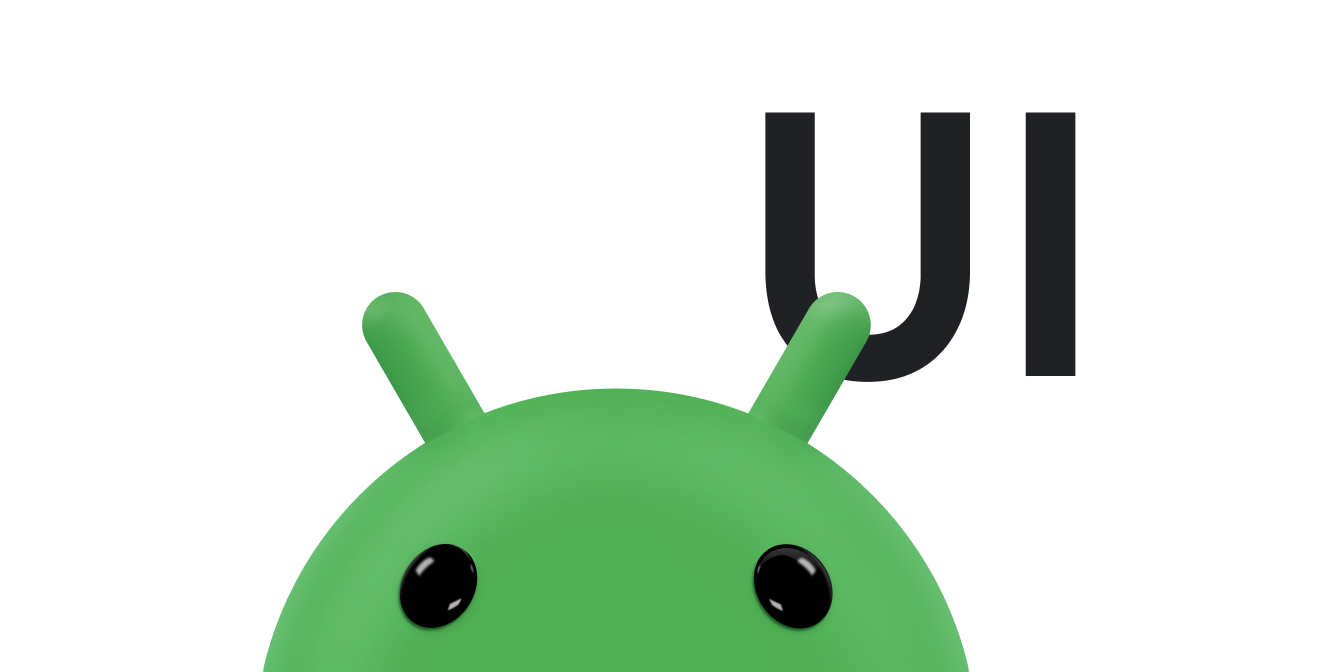Mẫu giao diện người dùng vuốt để làm mới được triển khai hoàn toàn trong tiện ích SwipeRefreshLayout. Tiện ích này sẽ phát hiện thao tác vuốt theo chiều dọc, hiển thị thanh tiến trình đặc biệt và kích hoạt các phương thức gọi lại trong ứng dụng. Hãy bật hành vi này bằng cách thêm tiện ích vào tệp bố cục làm thành phần mẹ của ListView hoặc GridView và triển khai hành vi làm mới được gọi khi người dùng vuốt.
Trang này cho biết cách thêm tiện ích vào một bố cục hiện có. Bài viết này cũng cho biết cách thêm thao tác làm mới vào khu vực mục bổ sung của thanh thao tác để những người dùng không thể sử dụng cử chỉ vuốt có thể kích hoạt bản cập nhật thủ công bằng thiết bị bên ngoài.
Thêm phần phụ thuộc SwipeRefreshLayout
Để sử dụng SwipeRefreshLayout trong ứng dụng, hãy thêm phần phụ thuộc sau vào tệp build.gradle:
Groovy
dependencies { implementation "androidx.swiperefreshlayout:swiperefreshlayout:1.2.0-alpha01" }
Kotlin
dependencies { implementation("androidx.swiperefreshlayout:swiperefreshlayout:1.2.0-alpha01") }
Thêm tiện ích SwipeRefreshLayout
Để thêm tiện ích vuốt để làm mới vào một ứng dụng hiện có, hãy thêm SwipeRefreshLayout làm thành phần mẹ của một ListView hoặc GridView.
SwipeRefreshLayout chỉ hỗ trợ một ListView hoặc GridView con.
Ví dụ sau đây minh hoạ cách thêm tiện ích SwipeRefreshLayout vào một tệp bố cục hiện có chứa ListView:
<androidx.swiperefreshlayout.widget.SwipeRefreshLayout xmlns:android="http://schemas.android.com/apk/res/android" android:id="@+id/swiperefresh" android:layout_width="match_parent" android:layout_height="match_parent"> <ListView android:id="@android:id/list" android:layout_width="match_parent" android:layout_height="match_parent" /> </androidx.swiperefreshlayout.widget.SwipeRefreshLayout>
Bạn cũng có thể sử dụng tiện ích SwipeRefreshLayout với ListFragment. Nếu bố cục chứa ListView có mã nhận dạng "@android:id/list", thì chức năng vuốt để làm mới sẽ tự động được hỗ trợ. Tuy nhiên, việc khai báo rõ ràng ListView theo cách này sẽ thay thế cấu trúc khung hiển thị ListFragment mặc định. Nếu bạn muốn sử dụng cấu trúc thành phần hiển thị mặc định, hãy ghi đè một số phần của hành vi SwipeRefreshLayout và ListFragment.
Thêm thao tác làm mới vào thanh thao tác
Thêm thao tác làm mới vào thanh thao tác của ứng dụng để những người dùng không thể thực hiện thao tác vuốt có thể kích hoạt quá trình cập nhật thủ công. Ví dụ: người dùng có nhu cầu hỗ trợ tiếp cận có thể kích hoạt các thao tác trên thanh hành động bằng các thiết bị bên ngoài, chẳng hạn như bàn phím và bàn phím định hướng.
Thêm thao tác làm mới dưới dạng một mục trong trình đơn thay vì một nút bằng cách đặt thuộc tính android:showAsAction=never. Nếu bạn hiển thị thao tác dưới dạng nút, người dùng có thể cho rằng thao tác nhấn nút làm mới khác với thao tác vuốt để làm mới. Việc làm cho thao tác làm mới ít nổi bật hơn trong thanh thao tác khuyến khích người dùng thực hiện các bản cập nhật thủ công bằng cử chỉ vuốt, đồng thời duy trì tuỳ chọn có thể truy cập mà người dùng D-pad tìm kiếm.
Đoạn mã sau đây minh hoạ cách thêm thao tác vuốt để làm mới vào khu vực mục bổ sung:
<menu xmlns:android="http://schemas.android.com/apk/res/android" > <item android:id="@+id/menu_refresh" android:showAsAction="never" android:title="@string/menu_refresh"/> </menu>